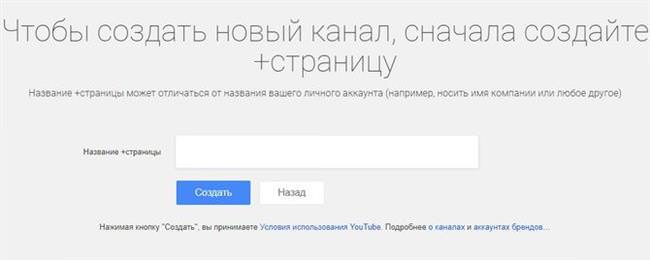Багато користувачів, які тільки нещодавно створили свій канал на Youtube, хоч раз, але замислювалися про зміну його назви. Це не дивно, адже цей відеосервіс є одним з найпопулярніших сайтів серед простих користувачів і одним з найпопулярніших інструментів веб-просування свого товару або послуги серед інтернет-підприємців. З цієї причини назву має якомога краще відображати суть компанії, але при цьому бути оригінальним і простим для запам’ятовування.
Багато починаючі Youtube-блогери часто допускають помилки при виборі відповідного назви. Тому рано чи пізно замислюються про зміну назви каналу на Ютубі.
Змінити назву каналу можна за допомогою трьох способів, до них відносяться:
- створення нового профілю;
- редагування за допомогою сервісу Google Plus;
- відновлення старої назви.
Потрібно пам’ятати, що можливість зміни назви обмежена за кількістю разів.